装机高手告诉你小白一键重装系统
- 时间:2017年09月07日 13:55:39 来源:魔法猪系统重装大师官网 人气:10376
有些网友在网上问道小白怎样一键重装系统,关于这个问题,小编通过自身实践后,得出一些结论,下面就是小白怎样一键重装系统的图文解说,有兴趣的朋友,可以学习学习。
小白怎么一键重装系统?有些网友在网上问道,在此,为了能给疑惑的网友提供帮助。小编跟大家一同解决小白怎么一键重装系统,下面是小编的一点小经验。
小白一键重装系统图文解说
首先,下载小白一键重装系统(打开前,推出杀毒软件)
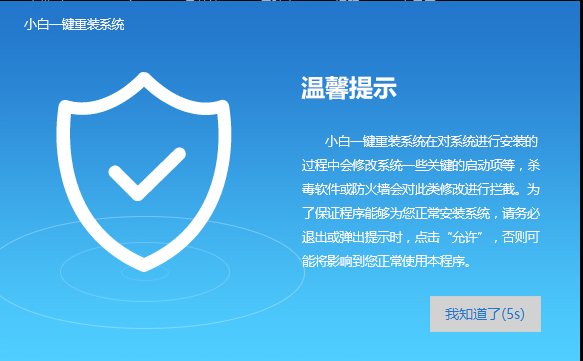
小白如何一键重装系统截图(1)
打开系统后,点击【一键装机】->【系统新装】
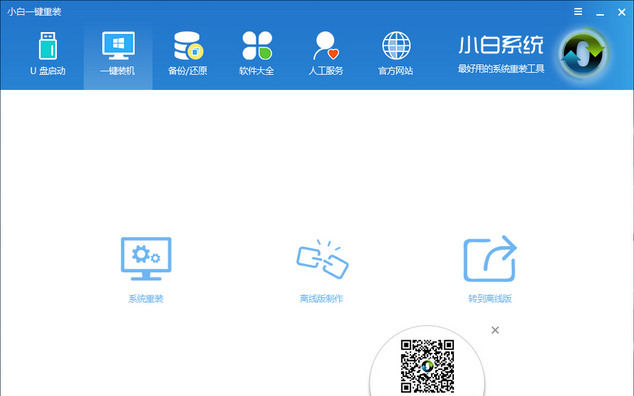
小白如何一键重装系统截图(2)
检测本地环境,完毕后点击下一步
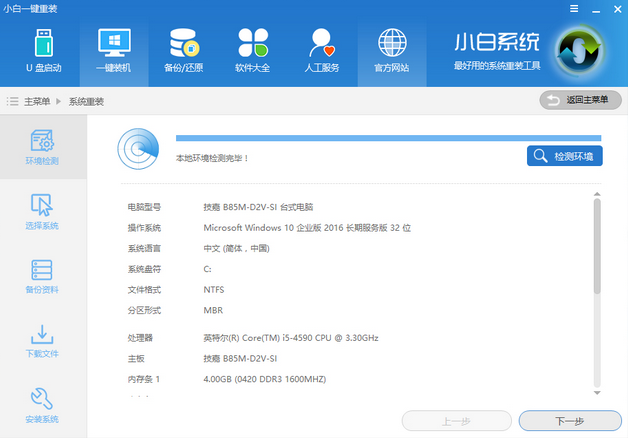
小白如何一键重装系统截图(3)
在【选择系统】,选择系统,然后点击【安装此系统】
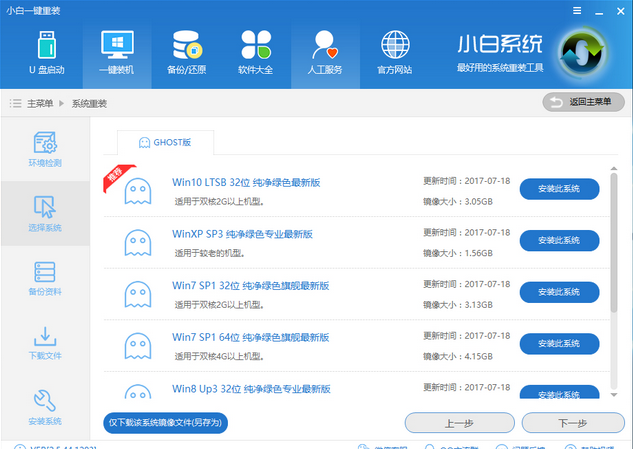
小白如何一键重装系统截图(4)
【备份资料】,可以“备份文件”跟“备份系统”,根据自己需求选择,点击下一步
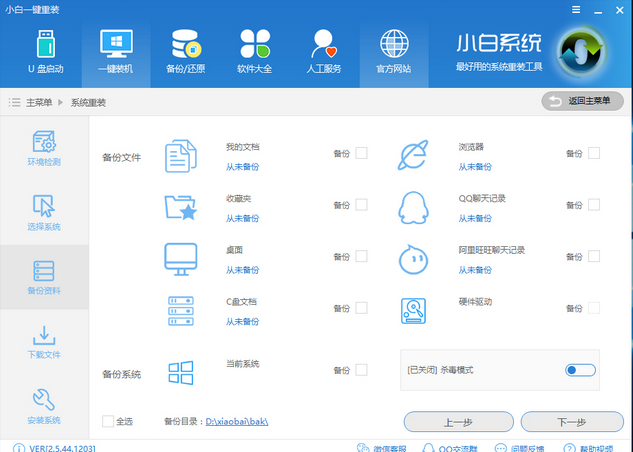
小白如何一键重装系统截图(5)
下载系统,备份资料。
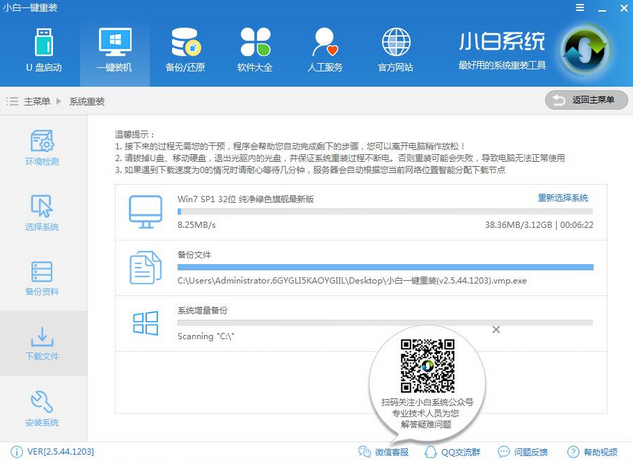
小白如何一键重装系统截图(6)
完成校验系统文件MD5值后,自动重启系统重装。
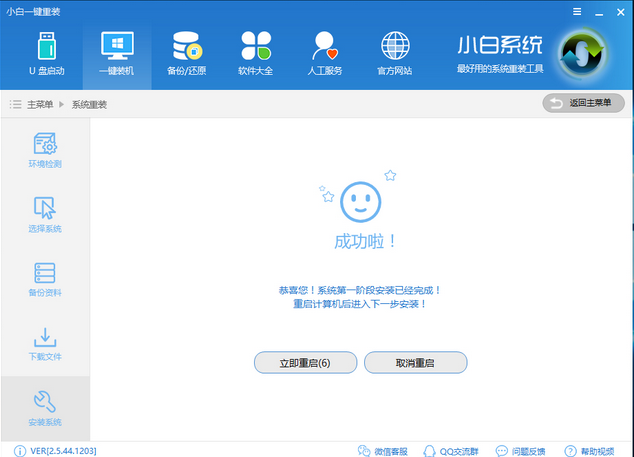
小白如何一键重装系统截图(7)
点击第二个“小白DOS-GHOST系统安装模式”,开始进入安装
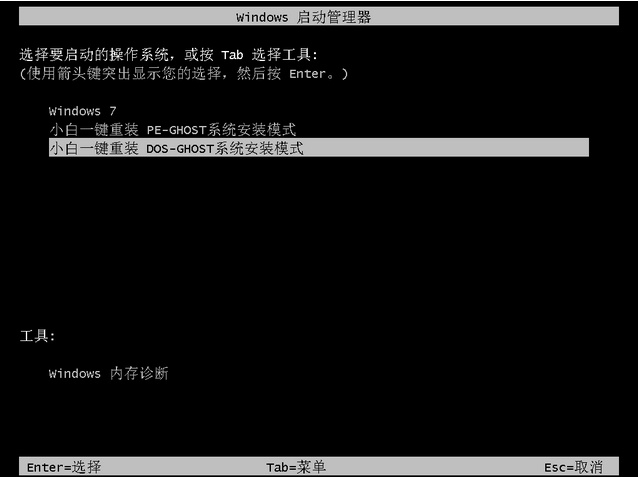
小白如何一键重装系统截图(8)
等待安装
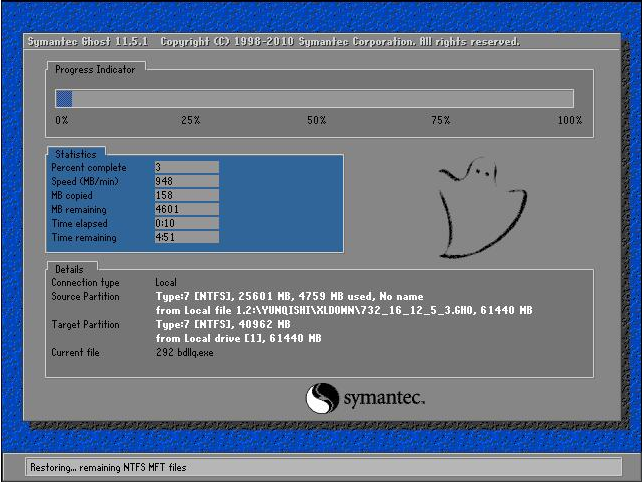
小白如何一键重装系统截图(9)
重装系统后,进入桌面。
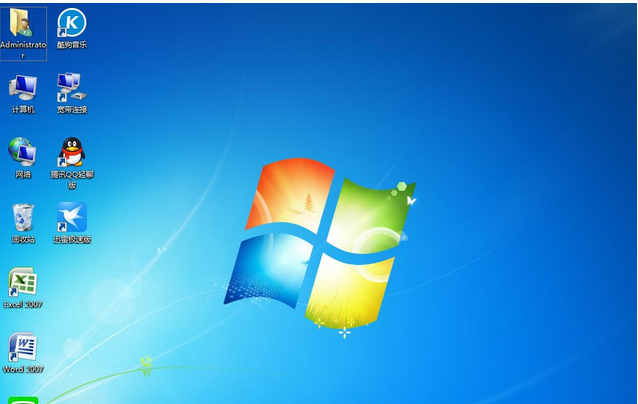
小白如何一键重装系统截图(10)
通过上述步骤,小白系统重装就完成了,学会了吗?
小白怎样一键重装系统,小白如何一键重装系统








